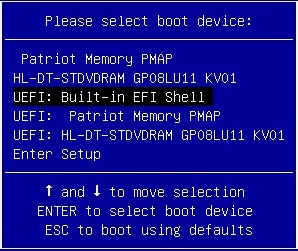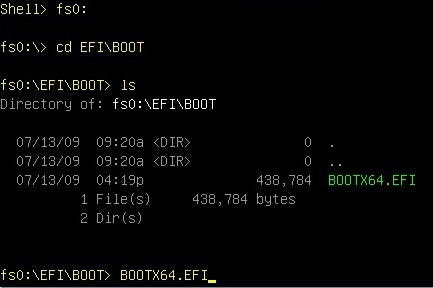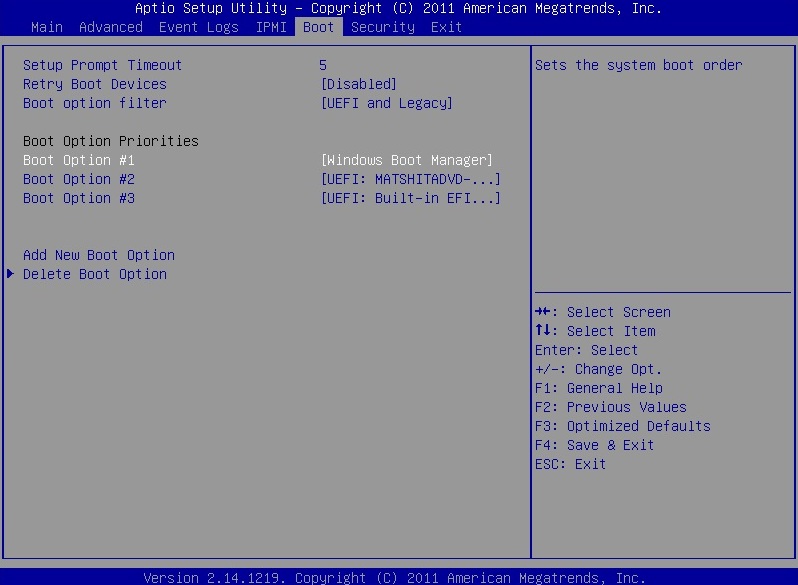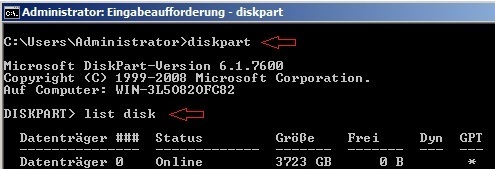Installation von Windows im UEFI-Modus
In diesem Artikel finden Sie Informationen, wie Sie 64 Bit Versionen von Windows (Windows Vista SP1, Windows 7, Windows 8, Windows Server 2008, Windows Server 2008 R2 und Windows Server 2012) im UEFI Modus installieren können.
Launch Storage opROM policy auf UEFI first umstellen
Vor der Installation muss im BIOS die Einstellung Launch Storage opROM policy auf UEFI first umgestellt werden.
Eine Anleitung finden Sie im Wiki Artikel UEFI Boot Eintrag nach Mainboardtausch oder BIOS-Update wiederherstellen - Launch Storage opROM policy auf UEFI first einstellen.
UEFI - Boot
Bei der Installation müssen Sie darauf achten, dass Sie Ihr Speichermedium im UEFI-Modus starten.
Im folgenden Screenshot sehen Sie die Boot-Optionen: USB-Stick, DVD-Laufwerk, UEFI: USB-Stick, UEFI: DVD-Laufwerk und UEFI-Shell. Um beispielsweise im UEFI-Modus vom DVD-Laufwerk zu booten, muss der Eintrag UEFI:HL-DT-... ausgewählt werden.
Beim Ablauf der Installation von Windows gibt es keine Unterschiede zur "normalen" Windows-Installation, außer dass unter UEFI die Bootpartitionen > 2 TB sein darf.
UEFI - Shell
Sollte das Booten vom Installationsmedium nicht funktionieren, kann das Setup auch per UEFI - Shell angestoßen werden.
Im nachfolgenden Screenshot sehen Sie die Kommandos, welche Sie verwenden müssen, um das Setup manuell anstoßen zu können:
Nun müsste das Windows-Setup ausgeführt werden.
Überprüfung der UEFI-Installation
Nach der erfolgreichen Installation von Windows können Sie überprüfen, ob Windows im UEFI-Modus installiert wurde.
Dies können Sie entweder im BIOS überprüfen oder mit dem Eingabeaufforderungstool Diskpart.
Im BIOS überprüfen
Wenn die UEFI-Installation erfolgreich verlaufen ist, finden Sie im BIOS bei den Boot-Optionen die Option Windows Boot Manager.
Mit Diskpart überprüfen
Wenn Sie die UEFI-Installation mit Diskpart überprüfen wollen, müssen Sie die Windows-Eingabeaufforderung als Administrator ausführen und folgende Befehle eingeben:
Ist bei dem Befehl list disk der Systemdatenträger als GPT markiert, ist die UEFI-Installation von Windows erfolgreich verlaufen.
Weitere Informationen
|
Autor: Armin Oberneder Armin Oberneder ist seit knapp 10 Jahren bei der Thomas-Krenn.AG tätig. Dort ist er aktuell im Solutions Bereich des Produktmanagements eingesetzt und kümmert sich somit um alle kundenspezifischen Anfragen rund um Server, Storage, Virtualisierung und Netzwerk. Armin hat sich in den vergangen Jahren vor Allem auf Windows Server, Software-Defined-Technologien und Netzwerktechnik spezialisiert. Aufgrund dieser Spezialisierungen ist er für die Planung und die Implementation von Windows Server Umgebungen bei Kunden zuständig. Bei Problemen kümmert er sich darum, dass schnellstmöglichst eine Lösung gefunden wird. |